Når du har behov for at brænde video til DVD, kan du endelig finde DVD Flick. DVD Flick er et open source DVD authoring-program, som kan hjælpe dig med at konvertere enhver video til DVD. I dette indlæg vil vi give dig en enkel introduktion til DVD Flick, hvordan man bruger DVD Flick, og hvordan man opretter DVD med det bedste DVD Flick-alternativ.

Da DVD Flick kun understøtter Windows 7 / Vista / XP / 2000 Professional, kan du finde et DVD Flick-alternativ. Et af de nyttige alternativer til DVD Flick er Aiseesoft Burnova. Du kan lære at oprette DVD med denne kraftfulde software i dette indlæg.
DVD Flick er et kraftfuldt DVD-forfatterværktøj, der sigter mod at brænde enhver video til DVD-format. Det understøtter stærkt mere end 45 filformater, 60 videoformater og 40 lydformater. DVD Flick har mulighed for at importere lydspor, videofiler og undertekster, komponere en DVD-video og brænde den til en disk. Det kan også konverter video til ISO-billedfil til senere afbrænding.
Nøglefunktioner
Naviger til download-site til DVD Flick for at downloade den nyeste version af DVD Flick til din computer.
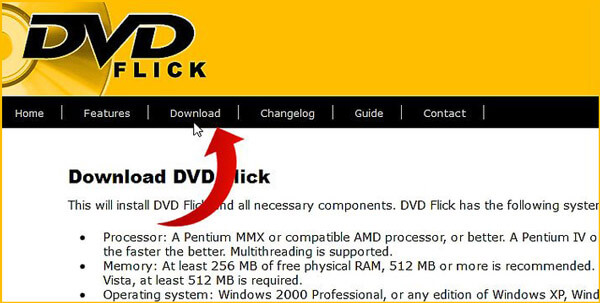
Hvis du nogensinde har brugt DVD Flick til at oprette din egen DVD, vil du vide, at DVD Flick ikke er det bedste valg til at brænde video til DVD. Her anbefaler vi oprigtigt den professionelle DVD Creator for at hjælpe dig med at konvertere video til DVD. Først kan du gratis downloade og installere det på din computer.
Trin 1 Start DVD Creator
Efter downloadet skal du installere og åbne denne all-featured DVD-oprettelsessoftware på din computer. Vælg "DVD-disk".

Trin 2 Indlæs videofil (er)
Klik på "Tilføj mediefiler (filer)" på den øverste liste for at importere din video (r) til dette DVD Flick-alternativ. Du kan også direkte trække dine videoer til det.

Trin 3 Rediger output DVD
Klik på "Rediger" -knappen i grænsefladen for at redigere output-DVD. Du har tilladelse til at rotere / klip / beskære video, justere videoeffekter, tilføje dit personlige vandmærke og mere. Klik derefter på "Næste" for at redigere DVD-menu og baggrundsmusik. Når du vælger en DVD-menu, du virkelig kan lide, kan du klikke på "Næste" igen for at begynde at brænde video til DVD.

Trin 4 Konverter video til DVD
Indsæt en DVD-disk til brænding af video til DVD. Eller du kan vælge at konvertere video til DVD-mappe og ISO-fil. Derefter kan du vælge dine foretrukne burn-indstillinger. Når alle indstillinger er færdige, kan du klikke på "Start" -knappen for at brænde video til DVD.
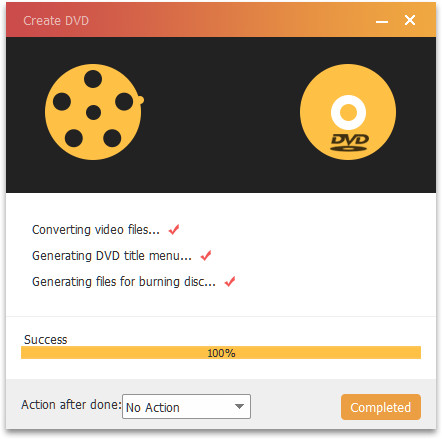
Med denne kraftfulde video til DVD-konverter kan du nemt oprette din egen DVD, som DVD Flick gør. Den oprettede DVD opretholder nøjagtigt den originale videokvalitet, du behøver ikke at bekymre dig om kvalitetstabet.


I denne artikel taler vi hovedsageligt om DVD Flick. Vi giver dig en enkel introduktion af DVD Flick. Derudover fortæller vi dig, hvor du kan hente DVD Flick. Vi anbefaler også det bedste alternativ til DVD Flick for at hjælpe dig med bedre at oprette din egen DVD. Håber, at du let kan konvertere video til DVD efter at have læst dette indlæg.